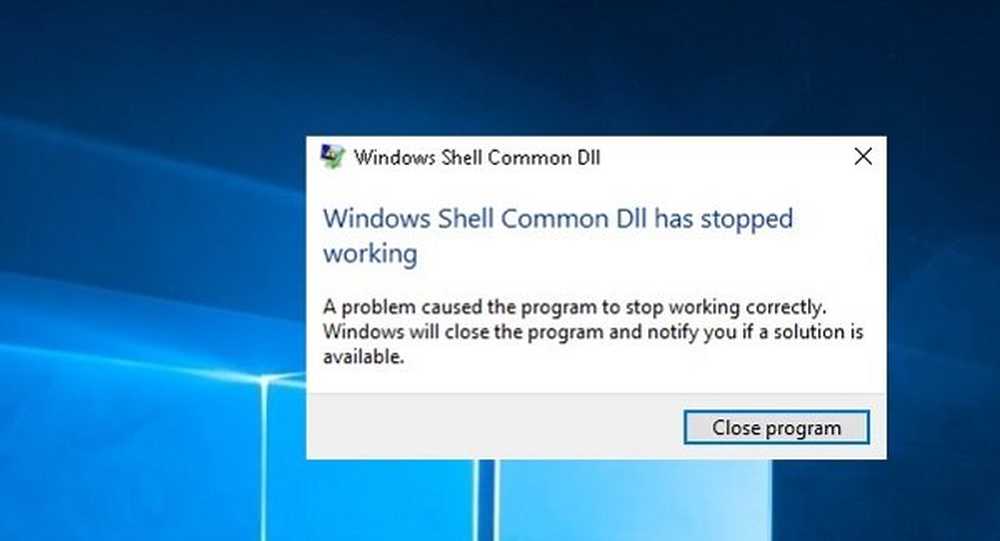Windows Shutdown Event Tracker supervisa los reinicios del sistema
Habilitar el rastreador de eventos de apagado
El Rastreador de eventos de apagado es una función en Server 2003 para que los administradores de TI realicen un seguimiento de por qué los servidores se están reiniciando. Pero también se puede habilitar en su versión doméstica de Windows 7 y superior.
Nota: El siguiente proceso utiliza el Editor de directivas de grupo, que no está disponible en las versiones de Inicio de Windows. Desplácese hacia abajo sobre cómo hackear el Registro en las versiones caseras de Windows para obtener lo mismo.Para habilitarlo, abra Inicio en Windows 7 o Ejecutar en Windows 8.1 y escriba gpedit.msc para abrir el editor de políticas de grupo. Una vez abierto, ve a Configuración de la computadora> Plantillas administrativas> Sistema. Luego, en el panel derecho, haga doble clic en Mostrar seguimiento de eventos de apagado.
![]()
Luego configúrelo en Habilitado y, en la sección Opciones, seleccione Siempre y cierre el Editor de directivas de grupo.
![]()
La próxima vez que apague el equipo, reinicie la computadora con Windows 7, aparecerán las siguientes ventanas. Windows 7 le permite dejar un comentario sobre por qué lo está haciendo.
![]()
Windows 8.1 no le permite dejar un comentario, pero tiene varias razones planificadas y no planificadas.
![]()
Método Regedit para Windows Home Edition
Si está ejecutando una versión doméstica de Windows y desea habilitar el Rastreador de eventos de apagado, deberá modificar el Registro para obtener la función Rastreador de eventos de apagado.
Nota: Ya que esto requiere hackear el Registro, primero haga una copia de seguridad o establezca un Punto de restauración.
Abra el Editor del Registro y navegue hasta HKEY_LOCAL_MACHINE> Software> Políticas> Microsoft> Windows NT> Confiabilidad. Luego haga doble clic en ShutdownReasonUI y ShutdownReasonUI y cambie la Información del valor a 1. Si no ve eso en su registro, simplemente cree la clave y los valores.
![]()
Cierre el Editor del Registro: no es necesario reiniciar, entonces la próxima vez que cierre o reinicie, obtendrá el mismo Rastreador de eventos de apagado que se muestra arriba en las versiones profesionales de Windows. Por ejemplo, en la imagen de abajo puede ver que estoy ejecutando Windows 7 Home Premium.
![]()